Photoshop照片合成实例:黑夜中眩光芭蕾舞者(7)
来源:简单视觉
作者:c.c
学习:9435人次
第十五步:按CTRL+J复制云的图层,按CTRL+T缩小并旋转并放置到你认为何适的位置。同样,在MM的身后放一两朵云,以加深空间感。效果如图

第十六步:下面打开我们的星空素材,把这张图片置于文档中并将其图层混合模式改为颜色减淡,

再用色阶(Ctrl+L)将星空进行调整,直到黑色完全消失,只剩星光点点。
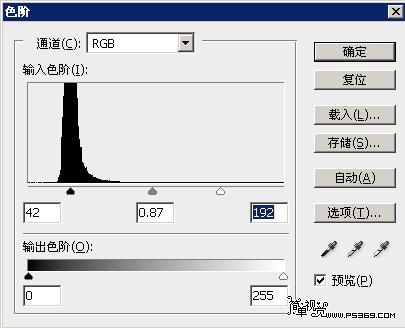
效果如下


学习 · 提示
相关教程
关注大神微博加入>>
网友求助,请回答!







